Apple TV+: com esborrar un programa de la llista següent

Desfer-se d'un programa que no aparegui a Up Next a Apple TV+ per mantenir en secret els teus programes preferits. Aquí teniu els passos.
El so és una part important del disseny del joc, ja que ajuda a millorar la immersió en els jocs. El so també pot proporcionar informació clau sobre el vostre entorn, cosa que us permetrà ser conscient de l'entorn del vostre joc.
Com a plataforma de comunicació dirigida als jugadors, Discord inclou la possibilitat de xatejar per veu amb els teus amics. Aquest xat de veu pot ser difícil d'escoltar, sobretot si tens el volum del joc elevat per escoltar detalls com ara passos.
L'atenuació de veu és una característica que redueix automàticament i temporalment el volum d'altres aplicacions perquè pugueu escoltar amb més claredat el que es diu.
L'atenuació de veu es pot activar a la configuració d'usuari de Discord. Per accedir a la configuració de l'usuari, feu clic a la icona de la roda dentada a l'extrem inferior esquerre, al costat dels botons de silenciar el micròfon i els auriculars.
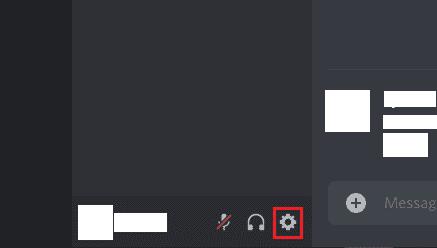
Per obrir la configuració d'usuari de Discord, feu clic a la icona de la roda dentada a l'extrem inferior esquerre.
Un cop a la configuració de l'usuari, canvieu a la pestanya "Veu i vídeo" i desplaceu-vos fins a la quarta secció des de la part inferior, anomenada "Atenuació". "Quan parli" reduirà el volum de jocs i altres aplicacions quan parlis. Això pot ser útil per als reproductors de jocs, però és probable que sigui menys important per a la majoria dels jugadors.
"Quan els altres parlin" reduirà el volum del teu joc quan altres persones et parlin. Aquesta configuració hauria de ser més útil per a la majoria dels jugadors, ja que us ajudarà a escoltar millor els vostres amics. El control lliscant a la part superior de la secció "Atenuació" s'utilitza per configurar quanta més silenci es fan altres aplicacions quan s'aplica l'atenuació. És un control lliscant de percentatge, de manera que el valor predeterminat de 0% no canvia el volum i el 100% els silencia completament.
Consell: l'atenuació de veu està desactivada de manera predeterminada. Si decidiu activar-lo, es recomana que intenteu mantenir l'efecte només tan gran com ho necessiteu per escoltar els vostres amics. Si feu que la configuració sigui massa forta, perdràs l'àudio del joc que podria ser important.
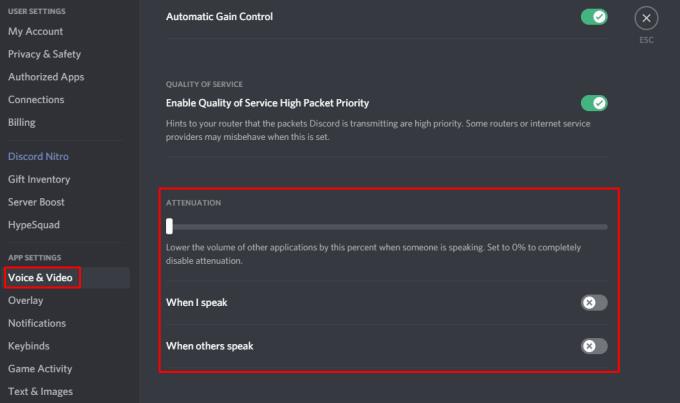
Commuta els interruptors per a "Quan parlo" i/o "Quan els altres parlin" per configurar quan s'activa l'atenuació i, a continuació, fes servir el control lliscant per configurar la intensitat de l'efecte.
Desfer-se d'un programa que no aparegui a Up Next a Apple TV+ per mantenir en secret els teus programes preferits. Aquí teniu els passos.
Descobreix com de fàcil és canviar la foto de perfil del teu compte de Disney+ a l'ordinador i al dispositiu Android.
Esteu buscant alternatives a Microsoft Teams per a comunicacions sense esforç? Trobeu les millors alternatives a Microsoft Teams per a vosaltres el 2023.
Aquesta publicació us mostra com retallar vídeos amb eines integrades a Microsoft Windows 11.
Si escolteu molt la paraula de moda Clipchamp i pregunteu què és Clipchamp, la vostra cerca acaba aquí. Aquesta és la millor guia per dominar Clipchamp.
Amb l'enregistrador de so gratuït podeu crear enregistraments sense instal·lar un programari de tercers al vostre ordinador amb Windows 11.
Si voleu crear vídeos impressionants i atractius per a qualsevol propòsit, utilitzeu el millor programari d'edició de vídeo gratuït per a Windows 11.
Consulteu els consells que podeu utilitzar per mantenir les vostres tasques organitzades amb Microsoft To-Do. Aquí teniu els consells fàcils de fer, fins i tot si sou un principiant.
Resoldre el S'ha produït un error en obrir aquest document. Accés denegat. missatge d'error quan s'intenta obrir un fitxer PDF des d'un client de correu electrònic.
Esteu buscant un equivalent d'iMovie per a Windows 11/10? Descobriu les alternatives de Windows a iMovie que podeu provar per editar vídeos.







